
بروزرسانی در تاریخ 15 اسفند 1396 توسط محدثه اسماعیلی
امروزه بخش عظیمی از جستجوهای اینترنتی و مشاهده سایتها از طریق تلفن همراه صورت میگیرد؛ بنابراین باید به کاربرانی که از طریق موبایل وارد وبسایت میشوند نیز توجه داشت. یک راه سریع برای در دسترس بودن همیشگی از طریق موبایل این است که برای وبسایت خود یک اپلیکیشن مجزا طراحی کنیم و آن را در اختیار کاربران قرار دهیم. ساخت اپلیکشن در وردپرس موجب میشود تا راحتتر در دسترس باشید و کاربران بتوانند مطالب وبسایت یا محصولات شما را از طریق یک اپلیکیشن دنبال کنند.
ساخت اپلیکشن در وردپرس
روشهای زیادی برای ساخت اپلیکشن در وردپرس وجود دارد، اما از آنجایی که هزینههای برون سپاری طراحی سنگین است، قصد داریم افزونهای را معرفی کنیم که از طریق آن قادر خواهید بود کل وبسایت خود را در ماهیت یک برنامه موبایل ارائه دهید تا کاربران بتوانند شما را از طریق برنامه نصب شده روی موبایل دنبال کنند و محصولات و نوشتههای شما را مشاهده کنند. این اپلیکیشن قابلیت نصب بر روی دستگاههای اندروید را داشته و ساخت آن به دانش فنی نیاز ندارد!
ساخت اپلیکیشن اندروید برای وردپرس
همانطور که ذکر کردیم هزینه برون سپاری و طراحی اپلیکیشن بالا است؛ بنابراین میتوان به کمک افزونههایی که در این زمینه طراحی و توسعه داده شدهاند کمک گرفت. افزونه WordApp یکی از گزینههای محبوب برای ساخت اپلیکشن در وردپرس است که رابط کاربری سادهای دارد. این افزونه تاکنون توانسته تعداد بیش از 10000 نصب فعال را با امتیاز 3.2 از 5 در مخزن وردپرس کسب کند.
نصب و راهاندازی افزونه
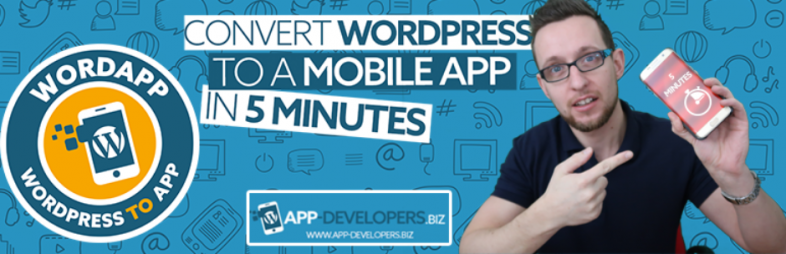
برای ساخت اپلیکشن در وردپرس ابتدا افزونه WordApp را از انتهای مقاله دانلود کنید… سپس در محیط وردپرس به مسیر افزونهها و افزودن رجوع کرده و آن را نصب و فعال کنید. پس از نصب و فعال سازی افزونه، منوی جدیدی به پنل وردپرس شما اضافه خواهد شد.
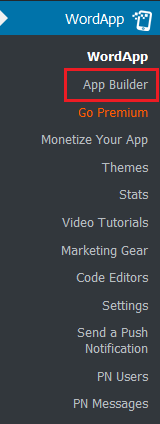
منوی WordApp شامل گزینههای متعددی است که اکثر آنها در هنگام طراحی قابل استفاده هستند. ماهیت افزونه به گونهای است که بسیار ساده میتوان اقدام به ساخت اپلیکیشن وردپرسی مورد نظر برای ارتباط با وبسایت کرد.
نحوه ساخت اپلیکشن وردپرسی
به منظور ساخت اپلیکشن در وردپرس به زیر منوی App Builder رجوع و تنظیمات را به صورت مرحله به مرحله دنبال کنید. کار با این افزونه نیاز به دانش فنی خاصی ندارد.
گام اول: تعیین نام
در کادر Give your app a name نامی را برای اپلیکیشن خود در نظر بگیرید. این نام باید شامل کاراکترهایی از حروف الفبای لاتین (a تا z) باشد. سپس بر روی دکمه Next step کلیک کنید تا به مرحله بعدی هدایت شوید.

گام دوم: فعال سازی حالت رسپانسیو
در مرحله دوم از فعال سازی و برقراری ارتباط بین اپلیکیشن و وبسایت، از شما سؤال میشود که آیا تمایل دارید این اپلیکیشن حالت رسپانسیو داشته باشد؟ اگر حالت موبایل فرندلی و رسپانسیو را میپسندید، روی دکمه Yes کلیک کرده، سپس در پایین کادر روی دکمه آبی رنگ کلیک کنید تا به مرحله دوم ساخت اپلیکشن در وردپرس هدایت شوید.
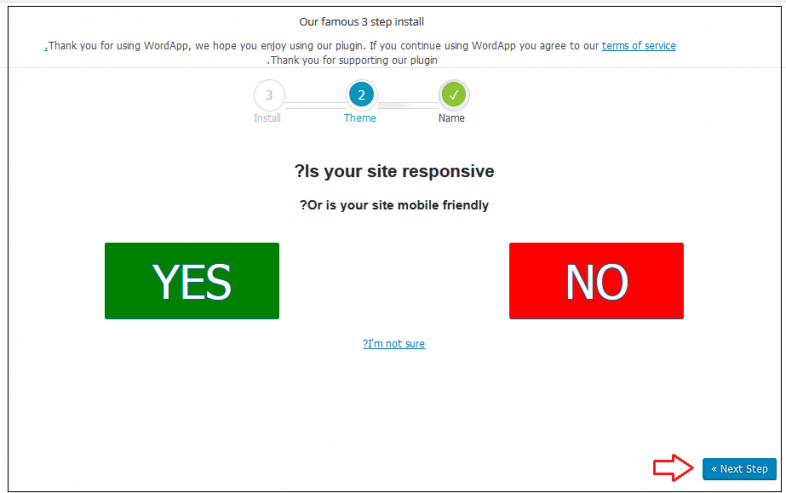
گام سوم: پیکربندی و تکمیل اطلاعات
در گام سوم، قالب کلی اپلیکیشن را تنظیم کنید. از کادر کشویی گزینه mobile app & mobile site را انتخاب کنید. سپس یک آدرس ایمیل معتبر در فیلد پایینی وارد کنید.
نکته مهم: این همان آدرسی است که در آخرین مرحله فایل اپلیکیشن بر روی آن ارسال میشود. در وارد کردن آدرس دقت کنید، چون پس از ساخت اپلیکشن در وردپرس، فایل مربوطه فقط روی این ایمیل قابل دریافت است.
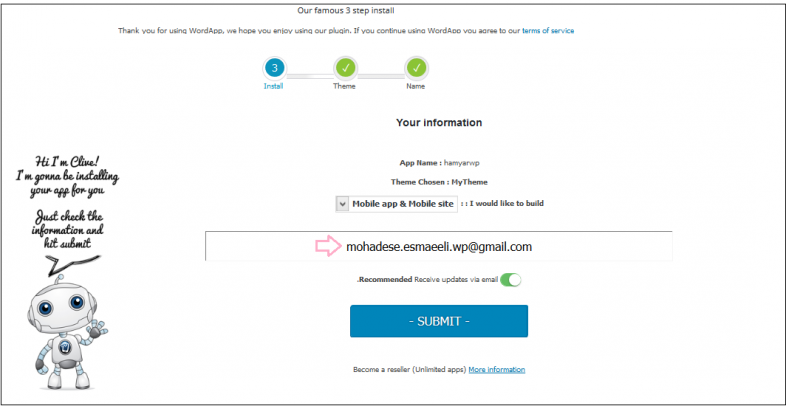
در مرحله آخر روی دکمه Submit کلیک کنید. در این مرحله به اینباکس ایمیل خود وارد شده و ایمیل دریافتی را تائید کنید.
پس از پیکربندی اولیه به بخش تنظیمات اپلیکیشن هدایت میشوید که مشابه تصویر زیر است.
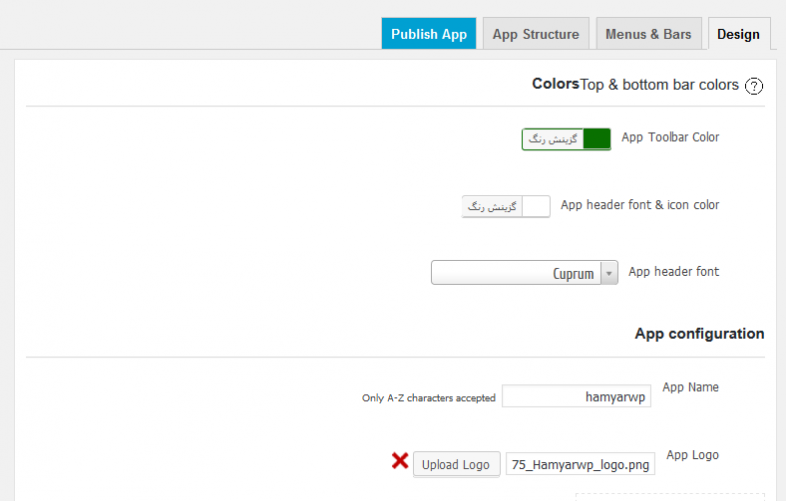
در واقع این همان زیر منوی App Builder است که امکانات آن پس از پیکربندی در دسترس قرارگرفته است.
این پنجره شامل 3 سربرگ و یک دکمه به شرح زیر است.
Design: تنظیمات مربوط به ظاهر اپلیکیشن مانند رنگبندیها را از این قسمت اعمال میکنیم.
Menu & Bars: تنظیمات مربوط به منو و آیکونها.
App Structure: اطلاعات مرتبط با ساختار اپلیکیشن شامل لوگو، توضیحات اپلیکیشن، کلمه کلیدی اپلیکیشن، نوع برنامه و…
Publish App: سربرگ مخصوص انتشار و دریافت اپلیکیشن.
سربرگ Design
طراحی را از سربرگ اول شروع میکنیم… در هر لحظه میتوانید پیش نمایش طراحی خود را از سمت چپ صفحه مشاهده کنید. تنظیمات خود را طبق توضیحات زیر اعمال کنید.
App Toolbar Color: از این قسمت رنگبندی نوار ابزار (در بالای اپلیکیشن) را انتخاب کنید.
App header font: فونت هدر اپلیکیشن را انتخاب کنید.
App Name: نام اپلیکیشن در این کادر قرار میگیرد. (این قسمت به صورت خودکار تکمیل میشود.)
App Logo: لوگوی اپلیکیشن خود را بارگذاری کنید.
App Background: در صورت تمایل میتوانید تصویری را به عنوان پسزمینه اپلیکیشن انتخاب کنید.
App Theme: قالب مخصوص اپلیکیشن که با کلیک بر روی گزینه Change App Theme میتوانید طرح دلخواه خود را انتخاب کنید.
Opening page: در قسمت بعدی میتوانید از تنظیمات پیشفرض وردپرس برای نمایش صفحات کمک گرفته یا اینکه برگهای خاص را به عنوان صفحه اصلی انتخاب کنید.
Choose a theme: به کمک این کشو نیز میتوانید از میان سه طرح موجود یکی را به دلخواه انتخاب کنید تا محتوای شما با آن سبک نمایش داده شود.
در آخر روی دکمه ذخیره تغییرات کلیک کنید تا تنظیمات ذخیره شوند.
سربرگ Menu & Bars
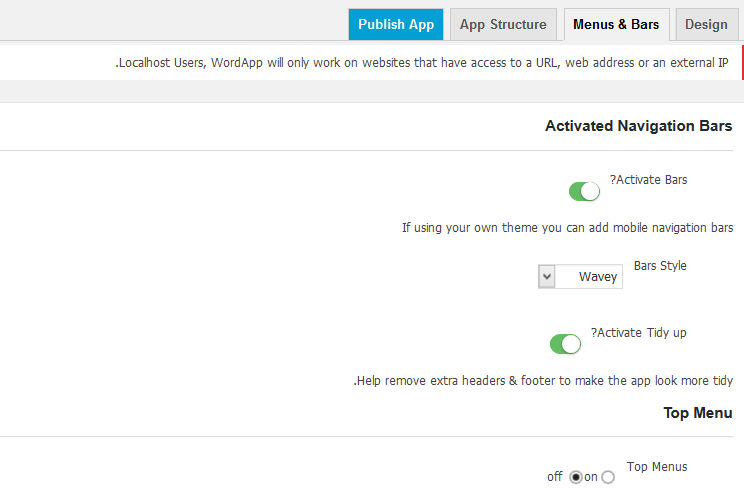
سربرگ دوم Menu & Bars نام دارد و برای تنظیماتی مانند فعال سازی انواع منوها در بالا و پایین نوار ابزار، منوی کناری و Navigation استفاده میشود.
مطابق با توضیحات زیر تنظیمات خود را پیکربندی کنید.
Activated Navigation Bars
Activate Bars: اجازه فعال سازی منوهای پایین و بخش بالای اپلیکیشن.
Bars Style: استایل کلی بخش بالای اپلیکیشن که شامل دو سبک است.
Activate Tidy up: مرتبسازی و دادن ظاهری زیباتر با حذف موارد اضافی.
Top Menus: فعالسازی منوی بالایی.
Side Menu
Left Side Menus: فعال سازی منوی کناری سمت چپ.
Choose a menu to attach to this navigation bar: انتخاب منوی مورد نظر برای نمایش در سمت چپ Navigation. (میتوانید منویی متفاوت با منوی وبسایت را در نظر بگیرید.)
Left Menus Icon: انتخاب آیکونی برای منوی سمت چپ.
Right Side Menus: فعال سازی منوی سمت راست.
Choose a menu to attach to this navigation bar: انتخاب منویی برای نمایش در سمت راست navigation.
Right Menus Icon Preview Icons: آیکون منوی سمت راست navigation.
Bottom Navigation
Bottom Menus: فعال سازی منوهای دسترسی سریع در پایین اپلیکیشن.
Choose menu to attach to this navigation bar: انتخاب منوی مورد نظر جهت نمایش در بخش پایین، که در هنگام اسکرول به صورت ثابت برای کاربر قابل مشاهده است. برای هر منو میتوانید آیکون دلخواهی را انتخاب کنید.
نهایتاً روی دکمه ذخیره تغییرات کلیک کنید تا تنظیمات ذخیره شوند.
سربرگ App Structure
این سربرگ مربوط به اعمال تنظیمات ساختار اپلیکیشن است. هنگام ساخت اپلیکشن در وردپرس خود میتوانید مواردی مانند لوگو، توضیحات، نوع فعالیت و… را مشخص کنید.
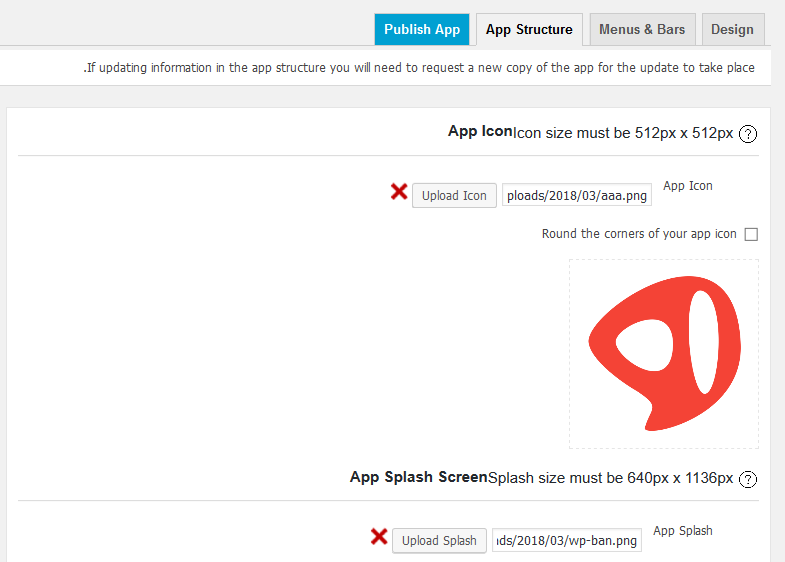
App Icon: آیکون اپلیکیشن خود را انتخاب کنید. این همان تصویری است که در هنگام نصب بر روی دستگاههای تلفن همراه نمایش داده میشود. دقت داشته باشید سایز این تصویر باید 512*512 پیکسل باشد.
Round the corners of your app icon: با فعال کردن این گزینه گوشههای تصویر لوگو، حالت گرد به خود میگیرد.
App Splash: از این قسمت میتوانید به دلخواه اسپلشی را برای زیباسازی اپلیکشن بارگذاری کنید.
Full App Name: در این قسمت میتوانید نام کاملی را برای اپلیکیشن خود وارد کنید. این نام میتواند شامل فاصله نیز باشد. (نام اصلی اپلیکشن)
App Version: هر اپلیکیشن دارای شمارهای به نام ورژن یا نسخه است.
App Description: توضیحات مختصری را برای اپلیکیشن خود وارد کنید.
App Keywords: کلمه کلیدی را برای اپلیکیشن خود وارد کنید. (مرتبط با موضوع سایت)
App Category: از این کشو انتخاب کنید که موضوع وبسایت شما در چه زمینهای است.
در پایان کار بر روی دکمه ذخیره تغییرات کلیک کنید.
ساخت اپلیکیشن وردپرسی و دریافت فایل
پس از پایان تمامی تنظیمات دلخواه خود، باید نسخه طراحی شده را دریافت کنید. برای دریافت این نسخه بر روی گزینه Publish App کلیک کنید. در این قسمت بر روی دکمه Publish Android App کلیک کنید. در این هنگام چک لیستی از فعالیتهای شما نمایش داده خواهد شد و در صورت عدم وجود مشکل، پیغامی مبنی بر ارسال اپلیکیشن به ایمیل شما نمایش داده میشود.
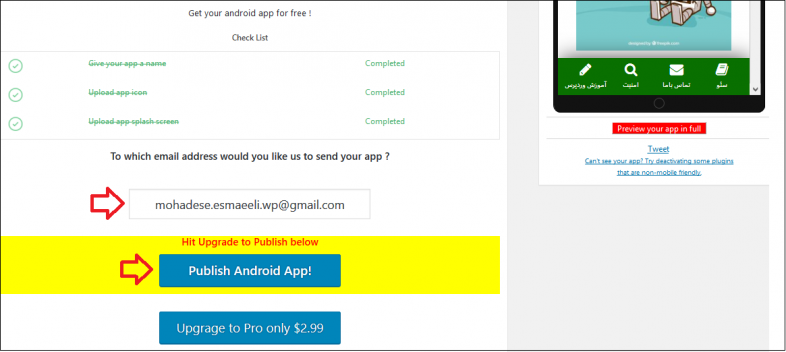
اپلیکیشن طراحی شده برای سیستمعامل اندروید، به ایمیلی که در کادر وارد کردهاید ارسال میشود. قابل ذکر است این فرآیند ارسال حداقل 1 ساعت و حداکثر تا 48 ساعت به طول میانجامد… پس از آن به ایمیل خود رفته و فایل اپلیکیشن با پسوند apk را از طریق لینک دریافتی دانلود کنید.
نکته: دقت داشته باشید این لینک بعد از 20 روز منقضی خواهد شد! پس سریعاً به محض دریافت لینک، فایل خود را دانلود کنید.
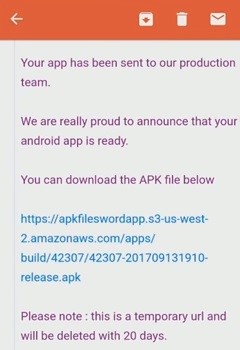
نتیجه نهایی
در نهایت پس از دریافت فایل از طریق ایمیل، میتوانید آن را بر روی دستگاههای اندرویدی نصب کرده و کاربران به راحتی قادر خواهند بود وبسایت شما را از طریق اپلیکیشن به صورت همیشگی دنبال کنند. تمامی پستها و فعالیتها، محصولات یا خدمات از طریق اپلیکیشن قابل مشاهده است.
دموی متحرک نتیجه افزونه
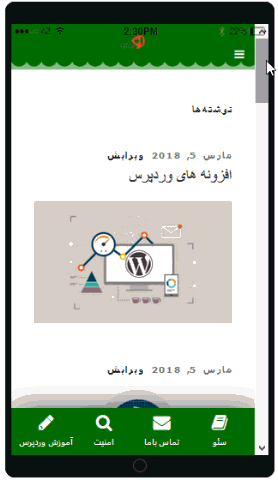
امیدواریم که از آموزش ساخت اپلیکشن در وردپرس برای دستگاههای اندرویدی راضی بوده باشید.
موفق باشید.





عماد
سلام منم نصب کردم
اما هیچ اپلیکیشنی نمیاره برای دانلود
چیزی که مشخصه باید کد [swiper] رو توی صفحه ای که واسه اپلیکیشن می سازیم بنویسیم و بعدش نام اون صفحه رو توی یه کادری که در داخل منوی اپلیکیشن هستش ، بزنیم تا یه کد بهمون بده
اما باز بعدش هیچ اتفاقی نمی فته و توی گوشی صفحه ارور میاد :((((((
سعید
سلام منم نصب کردم ولی اگه میشه خواهشا لطفا به صورت اسکرین شات نشون بدین منم واقعا موندم چطوری انجام بدم یا اگه از بچه ها کسی یاد گرفته اینو به ما هم بگه یا اموزشو به صورت فیلم یا اسکرین شات بذارین این یعنی کار سخته یه اسکرین شاتی یا فیلم اموزشی نمی ذارین
saeid
والا ما هر چی سیو زدیم و … هیچ اپلیکیشنی واسه دانلود و … به ما نشون نداد!!!!
Bahar 12 سال عضو همیار وردپرس
سلام
دوست عزیز یکم روش سختیه اما اگه با دقت بخونین و همچنین صفحه ی افزونه رو ملاحظه کنید به راحتی میتونید اینکار رو انجام بدید
Mohamad
با سلام،ممنون از آموزش خوبتون اما باید بگم این آموزش نه کامل هست و نه پلاگینی که قرار دادید!آپلاگین کامل رو از این لینک دوستان میتونن دانلود کنن: http://www.nowdownload.ch/dl/6318ccb7a2bed
ددمو: http://codecanyon.net/item/universal-wp-app-ios-android-wordpress-sidekick/918040منبع: http://www.mafiashare.net/مآموزش نیز همراه فایل دانلودی هست(البته تنظیم کردنش کمی دنگ فنگ داره :D)موفق باشید
Bahar 12 سال عضو همیار وردپرس
سلام
لینک دانلود از مخزن وردپرس گذاشته شده
Mohamad
بله اما نسخه رایگانشو گذاشتید که بنده خودمم نتونستم باهاش اپ بسازم(بماند که خودتون تست کردید یا نه!!) اما نسخه که لینشو دادم نسخه پرمیم هست و براحتی میشه اپ ساخت و بنده نیز نتیجه گرفتم.موفق باشید
Bahar 12 سال عضو همیار وردپرس
سلام
بله من تست کردم
به هر حال خوبه
مجید
ممنون بابت زحماتی که می کشین و مطالب جالب رو در اختیار ما قرار میدین.
رضا
درود
بنده نرم افزار رو نصب و صفحه رو ساختم و آیدی رو معرفی کردم اما لینکی برای دانلود نرم افزار وبسایت به من نداد ، لطفا راهنمایی کنید.
Bahar 12 سال عضو همیار وردپرس
سلام
اگه به صفحه ی افزونه مراجعه کنید و بخش سوالات رو بخونید توضیح داده که باید کد مخصوص به خود رو بسازید برای نمایش :
Do I need coding skills to use AppPresser?
Using only this plugin by itself, you will need to add your own code to create the app.
If you use one of our pre-made app bundles, like the ecommerce app, you are not required to code anything.
milad
تنظیمات رو که انجام میدم صفحه اصلی سایت میره روی 404
Bahar 12 سال عضو همیار وردپرس
سلام
صفحه ی اصلی رو ایجاد می کنید ؟
milad
دقیقا بعد از انجام تنظیمات
Bahar 12 سال عضو همیار وردپرس
سلام
پس نباید موردی باشه !
milad
خب هست دیگه
ervin
سلام عالی بود مرسی فقط یه سوالاپلیکیشنی که ساختیمو از کجا باید دانلود کنیم؟
Bahar 12 سال عضو همیار وردپرس
سلام
تنظیمات رو که ایجاد کنید مشخص میشه براتون
MJ
سلام
این تیکه که گفتید
از پیشخوان وردپرس صفحه ی اصلی رو ایجاد
منوظرتون چیه ؟ در قسمت پیشخوان صفحه اصلی وجود نداره لطفا بیشتر توضیح بدید
بعد برنامه IOS یا اندروید سایت رو از کجا دریافت کنیم ؟
Bahar 12 سال عضو همیار وردپرس
سلام
پیشخوان افزونه ، صفحه ی افزونه >> ایجاد صفحه ی اصلی
داخل تنظیمات وجود داره
MJ
ببخشید اصلا همچین مسیری که میفرمایید وجود نداره
لطفا کامل توضیح بدید
Bahar 12 سال عضو همیار وردپرس
سلام
مسیر چیه دوست عزیز ؟!
یک صفحه ی اصلی برای اپلیکیشن خود ایجاد، همین!
MJ
اصلا همچین چیزی نداره!اگر میشه از این چیزی که میفرمایید یه اسکرین شات بذارید یا بیشتر توضیح بدیدبعد از اینی که افزونه رو نصب کردم داخل منو سمت راست ورپدرس AppPress که اونم 3 تا زیر منو داره یکی Setting یکی Extensions و یکی هم Help / Support این چیزایی که میفرمایید کجا قرار دارند ؟ اصلا خود برنامه ios یا اندروید سای رو از کجا دریافت کنم ؟
MJ
جواب ما رو نمیدین ؟ :(((((
Bahar 12 سال عضو همیار وردپرس
سلام
چه جوابی ؟
MJ
اینکه صفحه اصلی رو مثلا ایجاد میکنم و اسمش رو میذارم خانه و آیدی رو به افزونه میدم. یکی اینکه این صفحه خانه برای کاربران کامپوتر هم نمایش داده میشه چی کار کنم نمایش نده و دوم اینکه خود برنامه رو چجوری دریافت کنم ؟ لینکی وجود نداره ؟ لطفا کامل توضیح بدید
Bahar 12 سال عضو همیار وردپرس
سلام
1- یه صفحه به عنوان یک برگه ایجاد کنید
2- این صفحه فقط برای کاربران موبایل نمایش داده میشه و اصلا برای کامپیوتر نیست
3- افزونه برای شما قرار گرفته و باید دانلود کنید و برای دسترسی به امکانات کامل باید اون رو خریداری کنید
4- چه لینکی ؟
kaas
سلام ممنون دسستتون درد نکنه
ali
سلام ببخشید این افزونه به چه صورت نمایش میده یعنی با استفاده از آر اس اس سایت کار میکنه آیا ؟
Bahar 12 سال عضو همیار وردپرس
سلام
به صورت یک اپ فقط برای وسایل اندرویدی و iOS